微信朋友圈改时间显示 微信朋友圈展示时间设置方法
更新时间:2023-12-17 14:04:53作者:xiaoliu
随着社交媒体的不断发展,微信朋友圈成为了我们分享生活点滴和交流心情的重要平台,有时我们可能会遇到朋友圈显示时间不准确的问题,这让我们感到困惑和烦恼。幸运的是微信提供了一种简单的方法来设置朋友圈的显示时间,让我们能够更准确地展示自己的动态。本文将为大家介绍微信朋友圈改时间显示的方法,让我们一起来了解吧!
具体方法:
1.首先打开手机上的“微信”app,点击右下角箭头处的“我”。
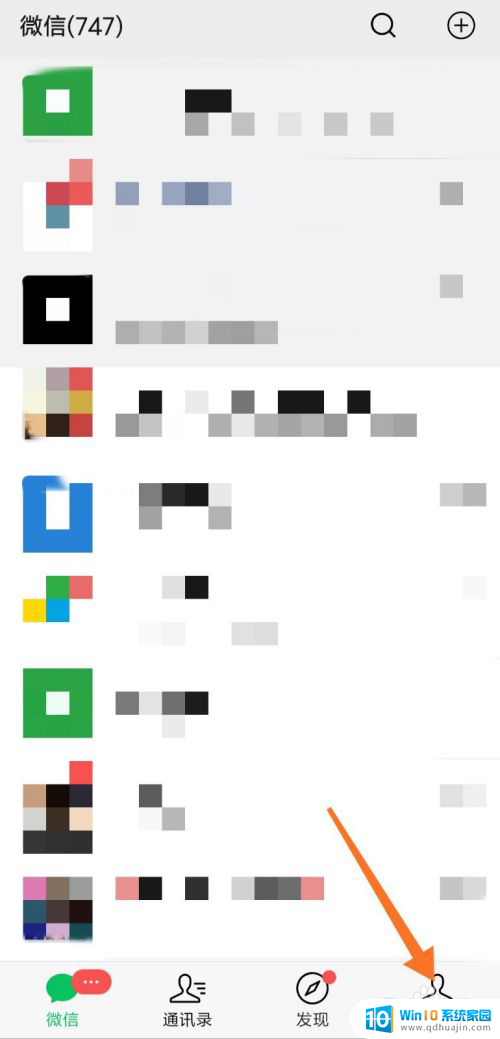
2.进入“我”界面后,点击下方箭头处的“设置”按钮。
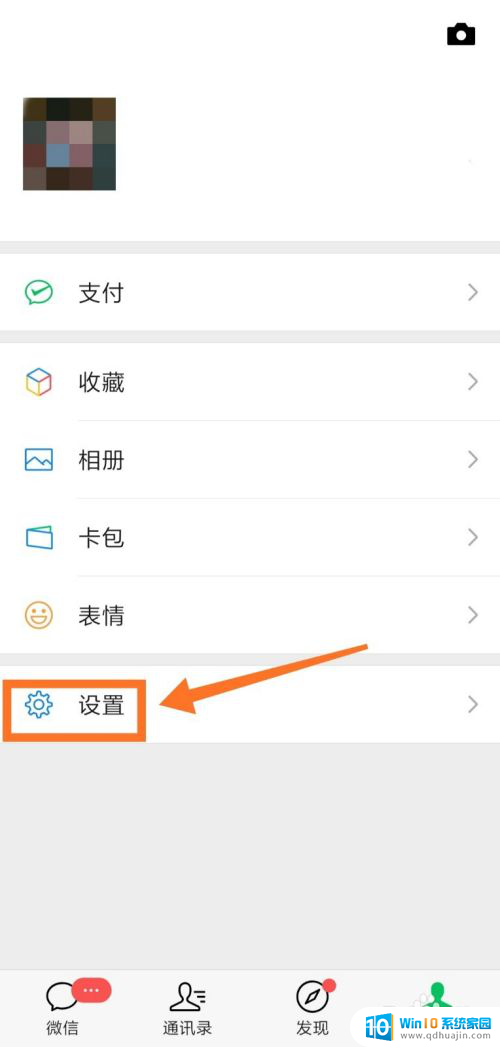
3.在微信“设置”界面,点击箭头处的“隐私”按钮即可。
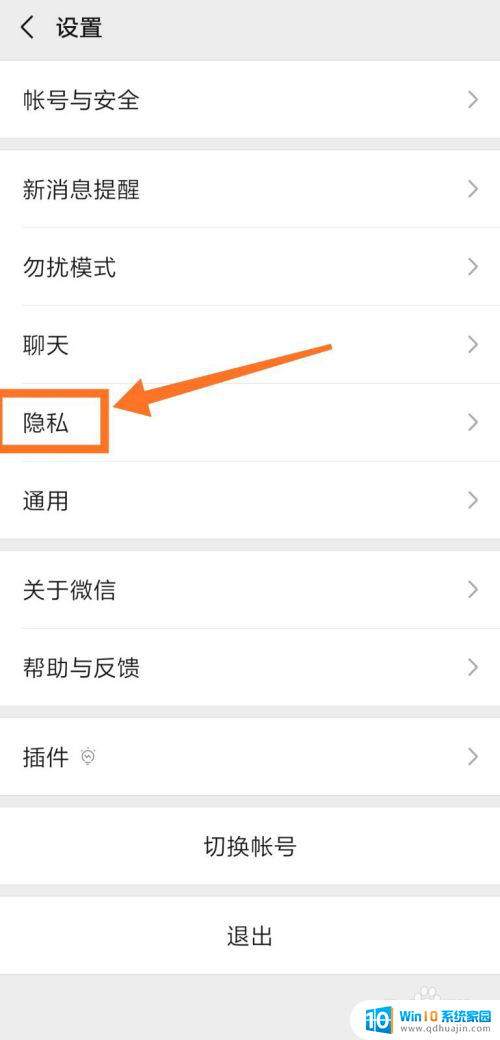
4.“隐私”界面如下图所示,点击箭头处“允许朋友查看朋友圈的范围”。
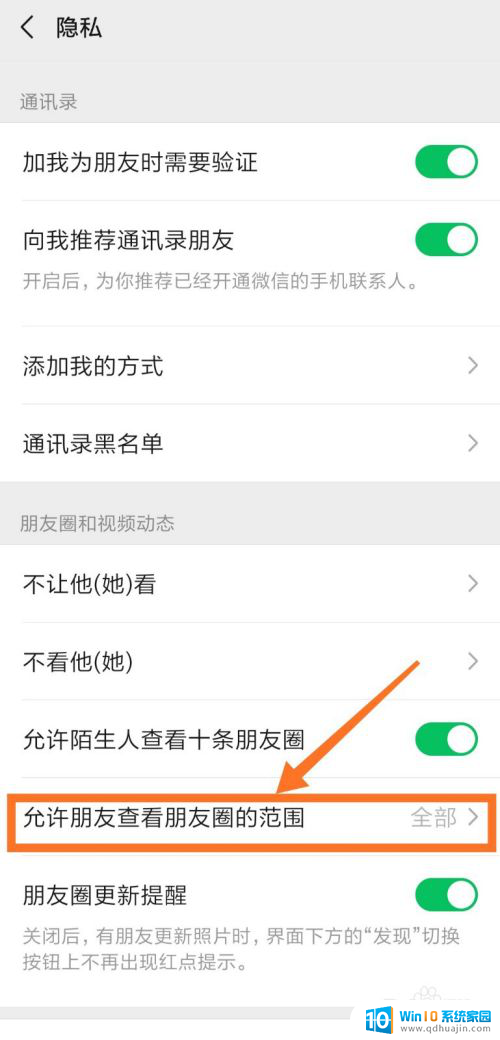
5.时间范围可设置为最近半年、一个月、三天,根据自己的需要进行设置。此处点击箭头处“最近三天”。
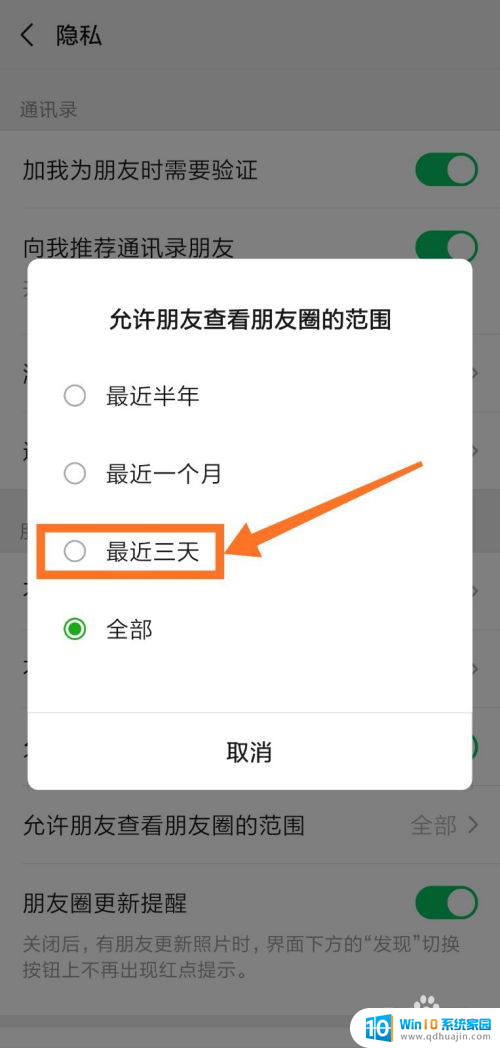
6.朋友圈展示时间设置成功,设置为最近三天可见,如方框处所示。
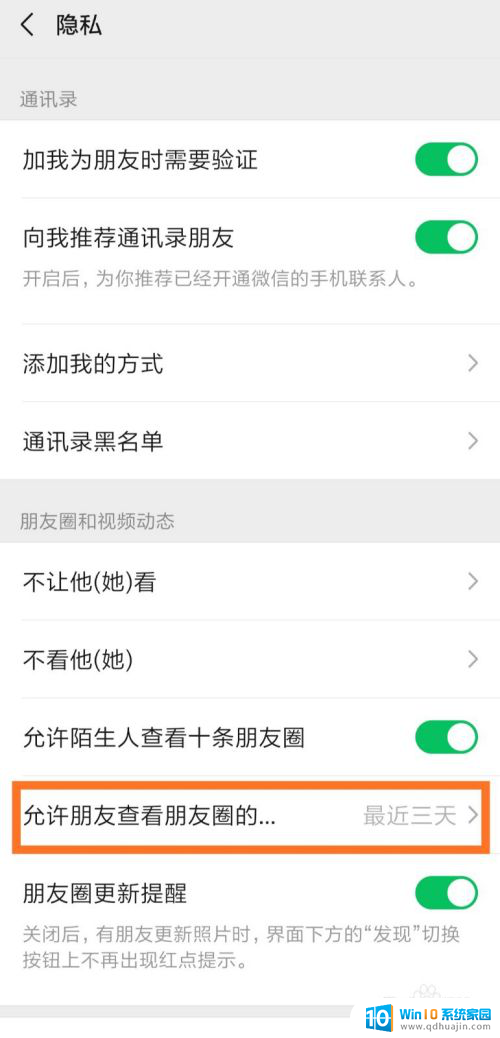
以上是微信朋友圈改时间显示的全部内容,如果你遇到这种情况,可以尝试按照小编的方法解决,希望对大家有所帮助。
微信朋友圈改时间显示 微信朋友圈展示时间设置方法相关教程
热门推荐
电脑教程推荐
win10系统推荐
- 1 萝卜家园ghost win10 64位家庭版镜像下载v2023.04
- 2 技术员联盟ghost win10 32位旗舰安装版下载v2023.04
- 3 深度技术ghost win10 64位官方免激活版下载v2023.04
- 4 番茄花园ghost win10 32位稳定安全版本下载v2023.04
- 5 戴尔笔记本ghost win10 64位原版精简版下载v2023.04
- 6 深度极速ghost win10 64位永久激活正式版下载v2023.04
- 7 惠普笔记本ghost win10 64位稳定家庭版下载v2023.04
- 8 电脑公司ghost win10 32位稳定原版下载v2023.04
- 9 番茄花园ghost win10 64位官方正式版下载v2023.04
- 10 风林火山ghost win10 64位免费专业版下载v2023.04